Как добавить файлы и папки в меню «Пуск» Windows 10
Этот Руководства TechJunkie рассказал, как настроить меню «Пуск» в Windows 10. Помимо добавления к нему новых плиток, вы также можете добавить новые ярлыки папок и файлов в список «Все приложения» в меню. Вот как вы можете добавить новые ярлыки файлов и папок в меню «Пуск» Windows 10.
Сначала откройте проводник. Затем перейдите к следующему пути или местоположению папки: C:ProgramDataMicrosoftWindowsМеню «Пуск»Программы. Это откроет папку «Программы» меню «Пуск» в проводнике, как показано ниже.
Программы для Windows, мобильные приложения, игры - ВСЁ БЕСПЛАТНО, в нашем закрытом телеграмм канале - Подписывайтесь:)
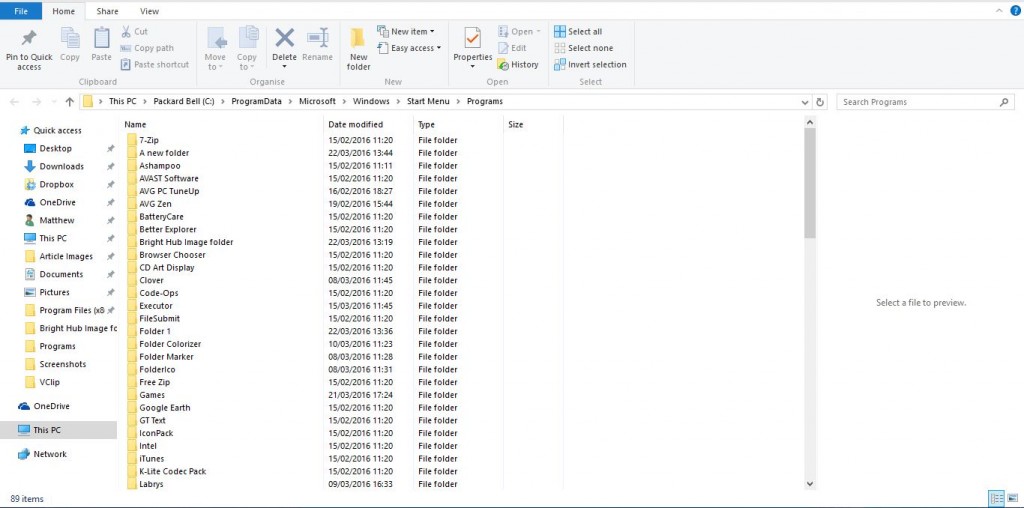
Чтобы добавить папку в меню «Пуск», необходимо щелкнуть правой кнопкой мыши по рабочему столу и выбрать Новый > Ярлык. Откроется окно на снимке прямо ниже. Выбирать Просматриватьвыберите папку для добавления в меню «Пуск», нажмите Следующий а потом Заканчивать.

Теперь вам следует перетащить ярлык папки на рабочем столе в папку «Программы» меню «Пуск» (не подпапку в папке), открытую в проводнике, выделив ее и удерживая левую кнопку мыши. Тогда вы можете получить окно «Доступ к целевой папке запрещен». Если это так, нажмите Продолжать в этом окне, чтобы переместить папку в меню «Пуск».
Затем, когда вы нажмете меню «Пуск» и Все приложениявы должны найти папку, указанную в индексе. Рядом с ним будет надпись «Новый», чтобы еще больше подчеркнуть, что это новая запись в меню «Пуск».
Программы для Windows, мобильные приложения, игры - ВСЁ БЕСПЛАТНО, в нашем закрытом телеграмм канале - Подписывайтесь:)

Чтобы добавить новый файл или документ в меню «Пуск», необходимо щелкнуть файл правой кнопкой мыши в проводнике, чтобы открыть его контекстное меню. Затем выберите Копировать из меню. Откройте C:ProgramDataMicrosoftWindowsМеню «Пуск»Программы папку еще раз и нажмите кнопку Вставить ярлык вариант на панели инструментов.
Когда вы нажмете эту кнопку, появится надпись: «Windows не может создать здесь ярлык». Если это так, нажмите кнопку Да кнопку, чтобы разместить ярлык на рабочем столе. Затем перетащите этот ярлык с рабочего стола в папку «Программы» меню «Пуск» в проводнике. Это добавит новый ярлык документа в меню «Пуск», как показано ниже.

Вот как вы можете добавить новые ярлыки папок и файлов в список «Все приложения» в меню «Пуск». Тогда вы сможете быстро открывать самые важные папки и файлы из меню «Пуск» вместо «Проводника».